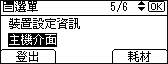啟用或停用通訊協定
指定是否啟用或停用每個通訊協定的功能。藉由此設定,您可以指定可用的通訊協定,以防止透過網路的未經授權存取。可以透過控制面板,或使用Web Image Monitor(從連接網路的電腦控制)、telnet、Device Manager NX或Remote Communication Gate S來指定網路設定。(Web Image Monitor是一個安裝於本機器上的管理工具,用來監控本機器,或藉由使用網頁瀏覽器來進行本機器的設定。
關於使用telnet指定網路設定,請參閱「設定」的「使用telnet遠端維護」。
使用控制面板啟用和停用通訊協定
相關主題